浅谈Office版本和微软官方卸载Office工具-附下载链接
更换Office版本时,需要先卸载旧版Office。
如果是卸载普通软件,我们只需在“控制面板”里点击“卸载”就能轻松实现。
但这种方法对卸载Office 无效,你会发现卸不干净。
旧版Office卸载不干净,安装新版时就可能报错,这是一件很头痛的事。
解铃还须系铃人,卸载Office,最佳办法是使用 微软官方卸载工具。
下面,我就详细说说常见的几款微软官方卸载Office的工具。
由于某些工具涉及到 Office的版本号和安装类型,所以得先讲讲 Office的版本号和安装类型。
一、Office的版本号和【开发版本号】
太远古的版本就不说了,从 2003算起。
目前还在服役的版本有 Office2003/2007/2010/2013/2016/2019/2021/365。
这些都是年份命名的版本。 Office 还有开发版本号。
比如 Office2010 是 Office 14 , 表示是 第 14 代 Office。
详细的对应关系如下:
Office2003 是 Office 11
Office2007 是 Office 12
Office2010 是 Office 14
Office2013 是 Office 15
Office2016 是 Office 16
Office2019 是 Office 16
Office2021 是 Office 16
Office365 也是 Office 16
我们可以看到,不存在 Office 13 。
以及, Office2016/2019/2021/365 这四个版本都是 Office 16 。牢记这一点,后面要用到。
Office2019/2021/365的用户们,你如果不信,就打开Office安装目录看一眼,看我说的对不对。
64位的Office 就看 C:\Program Files\Microsoft Office\Office16
32位的Office 就看 C:\Program Files (x86)\Microsoft Office\Office16
二、Office的安装类型
Office有三种安装类型: Windows Installer、 Click-To-Run 、 Microsoft Store。
(1) Microsoft Windows Installer ,简写为 MSI .
字面意思就是 微软Windows安装程序。一般都忽略 Microsoft,只写 Windows Installer ,
前两个字母 MS 是 MicroSoft 的缩写,第三个字母 I 是 Installer 的首字母 I ,所以简写 MSI 。
至于为什么不简写成 MWI 或者 WI ,我也不清楚,你得问微软。
MSI 是 传统类型、经典类型。
MSI 类型的 Office 有:Office2003/2007/2010/2013/2016
MSI 类型的 Office 有两大特点:
① 微软同时提供 Retail 零售版和 VOL 批量版镜像,供用户下载。网上到处都能搜到;
② 在安装画面就能自定义安装路径、能自定义安装组件,如下图所示。
下图是 MSI 类型的 Office 2016 的安装画面,可以看到,在安装界面就能选择组件、选择路径。




(2) Click-To-Run ,简写为 CTR 或 C2R ,并且更多的时候写为 C2R 。
字面意思就是 点击运行。
Click-To-Run (C2R) 是新式安装类型 。微软给它的中文翻译是 “即点即用”。
这个翻译其实不准确, C2R 想表达的真实意思是 “联网、在线安装”。
C2R 中间的 2 读作 to。数字 2 在英文里读音是 “兔”,与英文单词 to 同音。
用 2 代替 to,英文同音,是美国人偷懒的书写习惯。写 to 要两笔,写 2 只要一笔。
微软为什么要强力推广 C2R 类型? 它自己的说法:为了确保用户获得完好、正确的安装包。
你如果经常下载就该明白,有时候下到的文件是假的,被人篡改过, SHA1值、MD5值 不对。
现在好了,微软把下载源控制住了,你想下载官方正版的Office,就只有他一家。
你只能 setup.exe 指向他家的服务器,只能从他家下载,于是,安装包就肯定是真的了。
C2R 类型的 Office 有: Office2013/2016/2019/2021/365
C2R 类型的 Office 也有两大特点:
①微软只提供 Retail 零售版镜像,不提供 VOL 批量版镜像;
②无法自定义安装路径,默认只能安装在系统盘(一般是C盘)。
可以自定义组件,但要使用微软部署工具Office Deployment Tool 调用 .xml 才能实现。
下图是安装Office2019时用到的 .xml 文件的示意图,修改文件可实现自定义组件。

下图是 C2R 类型的 Office 2016 的安装画面 ,可以看到,根本就没有任何选项或按钮。
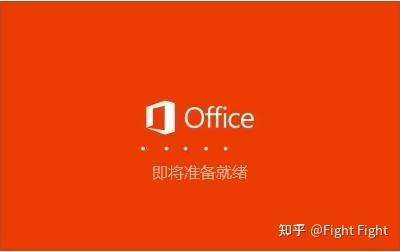

你想把 C2R 类型的Office安装到 D盘、E盘、F盘,是不行的,只能默认安装到C盘。
有的人可能在网上看到了改注册表的方法,能把 C2R 类型的 Office 装到其他盘。
我表示强烈反对!那样容易出错,后续可能会带来一大堆麻烦。
仔细对比 MSI ,会发现 Office2013/2016 同时出现在 MSI 和 C2R 的列表里,怎么回事?
简单点说, Office2013/2016 是过渡,它俩既有 MSI 版本,也有 C2R 版本。
*********************************************************************************************
现在,咱们小结一下,按照安装类型划分:
Office2003/2007/2010 一定是 MSI 。
Office2013/2016 既有 MSI ,也有 C2R ,要看 帐户→产品信息,才能确定到底是哪种类型。
Office2019/2021/365 一定是 C2R 。
Office2007 是最后一个仅能用密钥激活的版本,网上有Office2007带永久激活密钥的版本。
Office2010 是首个能用 KMS 激活的版本,这是 KMS 首次登场。
Office2016 MSI 是最后一个能自定义路径、自定义组件的版本。
如果你讨厌 KMS 的 180天 激活,你想用免费的永久密钥激活,那你只能用Office2007。
如果你想把Office安装在 D盘、E盘、F盘,那你最高只能用 Office2016,并且是 MSI 类型的。
由于 Office2013/2016 既有 MSI ,也有 C2R ,就涉及到 Office2013/2016怎么确定安装类型。
方法很简单,任意打开一个Office产品,比如 word, 查看 帐户→产品信息→关于word,
一般而言,如果写了 (内部版本 xxxx.xxxx 即点即用),那就是 C2R ,如果没有则是MSI。


但是有些时候,C2R 类型的 Office 也可能不显示 (内部版本 xxxx.xxxx 即点即用)。
那我们就再看产品信息里,有没有“更新选项”这个按钮。
如果产品信息里有“更新选项”这个按钮,那么一定是 C2R 类型 。
MSI 类型的 Office,产品信息里是没有 “更新选项”按钮的。
下图就是一个例子,它虽然没有显示 (内部版本 xxxx.xxxx 即点即用),但它却是 C2R类型。

下图,由于没有 “更新选项”按钮,可以立刻判定是 MSI 类型。
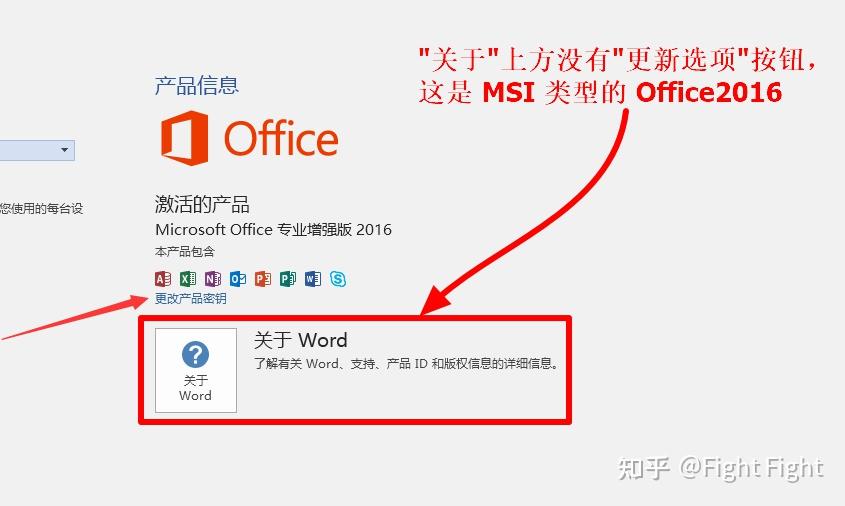
下图,既有 “更新选项”按钮,又写了“内部版本xxx.即点即用”,可以立刻判定是 C2R 类型。

你要是担心判断不准,还可以在打开 word 之后,再打开 任务管理器,查看进程。
如果进程里有 Microsoft Office Click-to-Run (SxS) ,就一定是 C2R,如果没有则是 MSI。
下图的任务管理器里有 Microsoft Office Click-to-Run (SxS) ,必然是 C2R 类型的 Office。

(3)Microsoft Store
Microsoft Store 称为 微软应用商店, 是软件下载中心。
苹果 Mac Book 有 App Store ,微软也搞了个同类产品,就是 Microsoft Store 。
如果你不理解它,那你总知道苹果手机有 App Store,华为手机有“华为应用市场” 吧。
Microsoft Store 就跟手机的应用商店相似,只不过是电脑版的,它里面有各种软件,是收费的。
Office 也可以从 Microsoft Store 里下载安装,因此它也是Office的一种安装类型。
这种安装类型就叫 Microsoft Store ,中文翻译是 “应用商店”。
Microsoft Store 类型的Office ,其功能比 MSI或C2R 类型的Office要差了几个等级。不推荐用。
这种类型的 Office ,产品信息里写的是(内部版本 xxxx.xxxx 应用商店) ,如下图所示:

新买的笔记本电脑预装win10/11可能会自带Office,这种就是 Microsoft Store 类型的Office。
Microsoft Store 类型的Office,只需用一条PowerShell命令就能卸载,不需要专用卸载工具。
而 MSI 或 C2R 类型的Office,必须用本文提到的专用工具来卸载。
大部分人不从微软应用商店里下载安装 Office吧,所以咱不必关心该类型的Office如何卸载。
*********************************************************************************************
既然讲到Office的安装类型,就顺带提一句:不同安装类型的 Office不能共存于一台电脑里。
一台电脑里 Office、Visio 、Project 的安装类型必须相同,要么都是 MSI,要么都是 C2R。
比如说,你的电脑里已经安装了 MSI 类型的 Office,你还想再安装 Visio、Project,
那你的 Visio 、Project 必须也是 MSI 类型,而不能是 C2R ,反之亦然。
安装类型不相同时,会导致安装失败。
下图是已安装了 MSI 类型的 Office2016,然后又想安装 C2R 类型的 Visio2016,必然失败!

下图是已安装了 Office365,然后又想安装 MSI 类型的 Visio2016,必然失败!
Office2019/2021/365 都是 C2R 类型,跟 MSI 是不兼容的,安装当然会失败。

总之:你前面安装 MSI,后面就都得安装 MSI; 你前面安装 C2R,后面就都得安装 C2R。
如果已经安装了 C2R 类型的Office ,想换成 MSI 类型的Office ,那就必须先卸载,再装新。
MSI 类型的 Office 优势是:可以安装在D盘、E盘、F盘,占用内存少,不占网速。
C2R 类型的 Office 优势是:可以经常更新。
此外,一台电脑里 Office、Visio 、Project 的位数必须相同,要么都是32位,要么都是64位。
比如说,你已经安装了 32位的 Office,你还想再安装 Visio、Project,
那你的 Visio 、Project 必须也是32位。
位数不相同时,会导致安装失败。
下图是已安装了32位的Office2013,然后又想安装 64位的 Visio2013,必然失败!

下图是已安装了64位的Office2010,然后又想安装 32位的 Visio2010,必然失败!

总之:你前面安装 32位,后面就都得安装32位; 你前面安装 64位,后面就都得安装 64位。
如果已经安装了 64位的Office ,想换成 32位的Office,那就必须先卸载,再装新。
32位的 Office 优势是:支持的插件更多,占用的内存较少。
64位的 Office 优势是:打开大体积的单文件时(例如单个2GB的 Excel),速度更快。
这里要普及一个计算机常识:【操作系统的位数】和【软件的位数】,不是一回事。
有的人因为win操作系统是64位,就误以为必须安装64位的Office,这是错误的想法!
正确的知识是:
64位的操作系统,既可以安装32位的软件,也可以安装64位的软件。
32位的操作系统,只能安装32位的软件,无法安装64位的软件。
就是说,64位的win10,想安装32位的Office2019,完全没问题!
常见的电脑软件90%都是32位的:各种浏览器、XX输入法、XX播放器、各种游戏...都是32位.
QQ、阿里旺旺、360、迅雷、百度网盘、Adobe、鲁大师、驱动精灵.....也都是32位的.
已经安装了Office,怎么查看它是32位还是64位呢?
任意打开一个Office产品,比如 ppt, 点击 帐户 → 关于 ,会弹出一个对话框。
在对话框的最上方,会显示你的Office的位数,如下图所示。


至于Office、Visio 、Project 的年份,可以相同,也可以不同。我个人建议,年份相同为好。
例如,你已安装了Office2010,再安装 Visio 、Project 时,最好选 Visio2010 、Project2010
一台电脑里最好不要安装多个Office版本,那样可能报错。即使安装成功,用起来也会有麻烦。
比如,你已经安装了Office2007,你想在不卸载的情况下,再安装 Office2010,这样不好!
同理,你已经安装了Visio2007,你想在不卸载的情况下,再安装 Visio2010,这样也不好!
微软官方的建议是: 一台电脑里,只安装一个Office版本,一个Visio版本,一个Project版本。
*********************************************************************************************
说说Office和操作系统的搭配(匹配)问题 。
Office2019/2021/365 只能安装在 win10、win11系统,无法安装在 win7、win8/8.1 系统。
win8/8.1 最高只能安装 Office2016 (所谓最高,这是由操作系统决定的,非人力能改变)
win7 最高只能安装 Office2016,但不推荐 win7安装 Office2016,因为支持特性不好.
winXP 最高只能安装 Office2010.
推荐的搭配是:
winXP 安装 Office2007,
win7 安装 Office2010,
win8/8.1安装 Office2013,
win10 安装 Office2016/2019
win11 安装 Office2016/2019
解释一下为什么这样推荐? 一个简单的原则,不能相差太大,要门当户对。
win7 是 2009 年发行的系统,最后一版 win7 是 2011 年发行,所以给它配 Office2010。
win8.1 是 2013 年发行的系统,最后一版 win8.1 是 2014 年发行,所以给它配 Office2013。
win10 是 2015 年发行的系统,目前还在服役并且持续更新中。
win10的旧电脑最好配 Office2016,如果是win10新电脑可配 Office2016 或 Office2019。
至于win11 系统,我建议大家不要尝鲜,还是选 win10为好,它已历经 7年考验,值得信赖。
以及 Office2021,我也建议大家不要尝鲜。
win11 和 Office2021 都是 2021年10月发行的,太新了,容易出 bug,建议等两三年再考虑。
想当年 win10 刚面世时,也是问题多多,也是改进了两三年,才慢慢变得好用。
*********************************************************************************************
三、微软官方卸载 Office 工具 (附下载链接,见文末)
前面的几大段铺垫有点长,但这是必要的。如果你直接从这里读,怕你会感到云里雾里。
微软官方一共发布过 5 款卸载Office 的工具,专用于卸载 MSI 或 C2R 类型的 Office。
1、微软官方卸载Office工具 Microsoft Fix it
这款工具比较早,大约是2011年左右发布的,那会儿还是 Office2010 的天下。
Fix it 意思是 “维修它、修理它”,这字面意思已经很通透了,不枉称维修工具啊。
Fix it 现已退役,微软不再提供下载,百度很容易搜到。
它只能卸载 Office2003/2007/2010,不能卸载其他版本。
它包含三个子程序,分别对应卸载 Office2003/2007/2010。
Microsoft Fix it 有两个版本,分别适用于不同的操作系统。
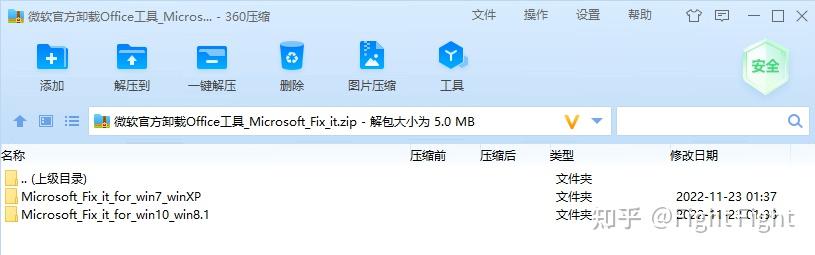
Microsoft Fix it for win7_winXP , 用于 win7、winXP 卸载Office2003/2007/2010。
Microsoft Fix it for win10_win8.1 ,用于 win10、win8/8.1 卸载Office2003/2007/2010。
Microsoft Fix it for win10_win8.1 的版本,拿到 win11 里应该也是能用的。
win7、vista、winXP
卸载Office2003,专用工具是 Microsoft Fix it 50416.msi
卸载Office2007,专用工具是 Microsoft Fix it 50154.msi
卸载Office2010,专用工具是 Microsoft Fix it 50450.msi

win11、win10、win8.1、win8
卸载Office2003,专用工具是 Microsoft Fix it 20054.mini.diagcab
卸载Office2007,专用工具是 Microsoft Fix it 20052.mini.diagcab
卸载Office2010,专用工具是 Microsoft Fix it 20055.mini.diagcab
.mini.diagcab 只是针对操作系统升级一下格式,以加强支持特性,其功能与 .msi 基本一样。

2、微软官方卸载Office工具 o15ctrremove.diagcab
这款工具接档 Fix it ,也比较早,现在也下架了,微软不提供下载了。百度很容易找到。
我们看这款工具的名字,o15ctrremove.diagcab,可以拆成三段, o15、ctr、remove。
o15 的意思是 Office 15,对照一下本文最前面的版本号,你就知道 Office15 是 Office2013。
ctr ,小写字母你不认识,就换成大写 CTR,意思是 Click-To-Run 即点即用。
remove 表示清除、删除。因此,工具名的意思就是“清除即点即用类型的Office2013”。
设计之初,它确实是为了卸载 C2R 类型的 Office2013.
微软后来对它做了几次改进,发布过两次,工具名字不变,但支持卸载的Office版本增多了。
第一次改进,增加支持卸载C2R 类型Office2016/365,以及 MSI 类型Office2013/2016.
第二次改进,又增加支持卸载 Office2003/2007/2010.

终极版仍然叫 o15ctrremove.diagcab ,大小只有 90.8 KB 。只要体积不准的,都不是终极版。
终极版支持卸载的版本有:Office2003/2007/2010/2013/2016/2019/2021/365
无论是传统的 MSI 类型 ,还是新式的 C2R 类型,它都能卸载。
看它支持卸载的版本列表里有 Office2019/2021/365,你心里是不是有个疑问:
Office2019发行时,o15ctrremove早下架了,为何能未卜先知的卸载Office2019/2021/365呢?
原因在第一大段里讲过: Office2019/2021/365 这三者版本号都是 Office 16,且都是C2R类型.
而 Office2016 的版本号也是 Office 16。
终极版 o15ctrremove 既能卸载 MSI 类型的Office2016,又能卸载 C2R 类型的Office2016,
所以自然也就能卸载Office2019/2021/365。 它确实是通杀各个版本!你不必怀疑。

o15ctrremove.diagcab 的界面图,如上图所示。
3、微软官方卸载Office工具 Microsoft Support and Recovery Assistant,缩写 SaRA
o15ctrremove.diagcab 下架之后, SaRA 接档 。
中文名叫 Microsoft 支持和恢复助手。它有多项功能,卸载Office只是它其中的一项功能。

我在网上看到一些传言,有人说 SaRA 疑似是在线运行工具。于是,我就想测试一下真假。
我特意断开了网络,然后点 “下一步”。

我选择了第三行 —— “我已安装了Office,但在卸载时遇到问题”,下一步。
结果,如下图所示,它两三秒内就检测出我电脑里装的是Office2010,真是又快又准啊!
并且它还指出了我的Office安装类型是 Windows Installer ( 也即 MSI )

我已经可以断定,传言是假的。SaRA不是在线运行,而是本地运行!
就是说,只要安装到本地磁盘后,就算不联网,它也能检测和卸载Office。
我没有继续点击“下一步”,因为如果点了,它就会真的卸载我的Office2010.
SaRA 支持卸载: Office2007/2010/2013/2016/2019/2021/365 ,
无论是传统的 MSI 类型 ,还是 C2R 类型,它都能卸载。
至于能否卸载 Office2003,我不敢确定。反正 Office2007 及更高的版本,它都能卸载。
为什么我不确定它能否卸载Office2003呢?
因为 SaRA还有简化版,叫做 SaRA_cmd命令行版本,简化版的version参数里没提到2003.
二者同源,一个是完全版,一个是简化版,支持卸载的Office列表应该相同才是。
不过,就算SaRA不能卸载Office2003,也没事,因为你还可以用前面的 Fix it 来对付2003.
再者说,Office2003早就成了古董了,也没几个人使用了吧。
SaRA 的完整资源包大约 80MB,它每隔一两个月就更新版本,它的体积以后应该还会变大。
微软官网给了两个不同的链接供用户下载 SaRA,其中有一个链接是在线安装,经常下载失败。
好在微软官网还提供了另一个链接,是下载 SaRA的离线安装包,几秒就下载完毕了。
SaRA 离线安装包,官方下载地址 https://www. microsoft.com/en-us/dow nload/100607

4、微软官方卸载Office工具 Troubleshoot
Troubleshoot ,直译就是“故障检修”。它是微软官方出品,但从未被当成单独的工具发布。
Troubleshoot 用 OffScrub.vbs 脚本命令来卸载Office,这是效率最高的卸载方式。
2015年初,微软发布Office2016预览版时,Troubleshoot 作为“零部件”嵌在部署工具里,
当时它只含1个OffscrubC2R.vbs,作用是 卸载全部 C2R 类型的Office。后续它就没露脸了。
我手里的新版 Troubleshoot 是外国大佬从上面两款工具里抠出来“零件”,组了个团。
这些“零件”都是微软的正规零件,所以 Troubleshoot 应视作“正规军”,而不是野路子 。
新版的 Troubleshoot 包含6个 OffScrub.vbs ,每个都被微软技术团队升级改造过。
其中有5个分别对应卸载: Office2003/2007/2010/2013 MSI/2016 MSI
还有1个 OffscrubC2R.vbs 能卸载全部的 C2R 产品,也即 Office2013/2016/2019/2021/365
6个文件合起来就是通杀,就是说,它同时支持卸载 MSI 和 C2R 类型的 Office。
最终,它支持卸载的版本有:Office2003/2007/2010/2013/2016/2019/2021/365

不论你的Office源文件是否丢失或损坏、不论密钥和许可证是否冲突或混乱、
也不论Office的注册表是否出现故障,它都能卸载。
从功能上讲,Troubleshoot 与 o15ctrremove.diagcab 是一样的,都是通杀各个版本。
5、微软官方卸载Office工具 Office Deployment Tool (首字母缩写 ODT )
Office Deployment Tool 是微软官方发布的Office部署工具,
用于在线下载和安装 C2R 类型的 Office 2013/2016/2019/2021/365。

虽然它的主打功能是下载和安装Office C2R,但它其实也自带了卸载Office的功能。
它同时支持卸载 MSI 和 C2R 类型的 Office。
支持卸载的版本:Office2007/2010/2013/2016/2019/2021/365
不确定是否支持卸载:Office2003
原因与 SaRA相似, Office Deployment Tool 的参数文档里没有提到 2003。
使用方法:
下载 Office Deployment Tool ,它是一个自解压软件,体积很小,不到 10MB。
它的官方下载地址如下
https://www. microsoft.com/en-us/dow nload/details.aspx?id=49117
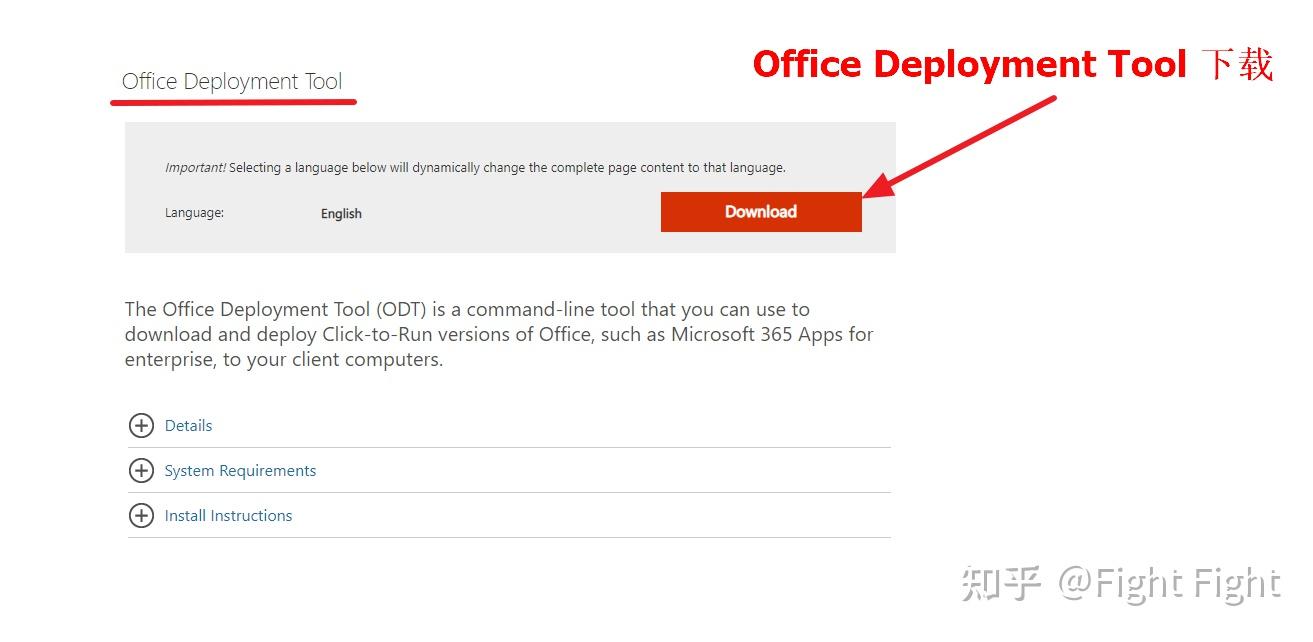
双击运行,把它解压释放到某个文件夹里,会生成 几个.xml 文件 和 一个 setup.exe 。
在 setup.exe 所在的这个文件夹里 新建两个 .txt 文档,
第一个文档写入下列三行代码,另存为 .xml 格式,随便取个名,比如 noMSI.xml
<Configuration>
<RemoveMSI All="True" />
</Configuration>
第二个文档写入下列三行代码,另存为 .xml 格式,随便取个名,比如 noC2R.xml
<Configuration>
<Remove All="True" />
</Configuration>
注意,这两个新产生的 .xml 文件,取名时,文件名不要含空格。
第一个 .xml 文件的功能是,卸载电脑上的全部 MSI 类型的Office产品。
第二个 .xml 文件的功能是,卸载电脑上的全部 C2R 类型的Office产品。
我自己电脑里,这两个 .xml 分别取名 Uninstall_Office_MSI.xml 、Uninstall_Office_C2R.xml

并且我还建了两个批处理文件,批处理文件可有可无,关键是那两个 .xml 必须有。
之后,以管理员身份运行 cmd 命令符, 先 cd 切换到 setup.exe 所在的目录,
举例,假设你的 setup.exe 在 F盘的 my2022文件夹里。
那么你要输入切换目录的命令 cd /d F:\my2022
最后,如果你的Office是 MSI ,输入cmd命令 setup.exe /configure noMSI.xml
如果你的Office是 C2R ,输入cmd命令 setup.exe /configure noC2R.xml
每隔一两个月,微软就会发布 Office Deployment Tool 的新版本。
每次用 Office Deployment Tool 卸载Office时,最好删除旧版 setup.exe ,
然后下载最新版 Office Deployment Tool ,再释放出最新版的 setup.exe 替代旧版。
======================================================
到这里,就全部讲完了。
补充说明:卸载Office工具运行时,是卸载整个Office产品族,包括 Visio 和 Project。
例如,卸载Office2010,实际是卸载 Office2010+Visio2010+Project2010。
即便电脑里没安装Office2010,只安装了 Visio2010,想卸载它,那也等于要卸载Office2010。
为什么会这样?因为不存在单独的 Visio卸载工具,也不存在单独的 Project卸载工具。
Visio 和 Project,都是 Office 的子程序。想卸载 Visio 或 Project,就等于要卸载Office。
考虑一种极端情况:假设你安装了 MSI 类型的 Office2007+Visio2010+Project2013,
想把它们三个都卸载掉,该怎么办呢?答案是 —— 要卸载三次!
刚才说了:卸载Visio2010就等于卸载Office2010; 卸载Project2013就等于卸载Office2013;
而 Office2007= Office12.0; Office2010= Office14.0; Office2013= Office15.0;
这实际上是安装了三个不同版本: Office12.0、 Office14.0、Office15.0 ,所以要卸载三次。
一次是卸载 Office2007,一次是卸载 Office2010,一次是卸载 Office2013.
如用 Fix it,要卸载三次,收拾 2007/2010 可以用 Fix it , 收拾 2013要换其他工具。
如用 Troubleshoot,也要卸载三次。
如用 o15ctrremove 或 SaRA 或 Office Deployment Tool ,
可一次检测出电脑里安装的所有Office版本,一次把多个版本都卸载掉。
虽然看起来像是只卸载一次,但整个过程仍然是干了三次卸载的活,耗时是三次卸载时间。
考虑另一种极端情况:假设你安装了 C2R 类型的 Office2016+Visio2019+Project2021,
想把它们三个都卸载掉,该怎么办呢?答案是 —— 只需卸载一次!
刚才说了:卸载Visio2019就等于卸载Office2019; 卸载Project2021就等于卸载Office2021;
而 Office2016= Office16.0; Office2019= Office16.0; Office2021= Office16.0;
这实际上是安装了同一个版本:Office16.0 ,并且都是 C2R 类型,所以只需卸载一次。
除了 Fix it,其他四种工具都可以收拾 C2R 类型的 Office16.0。
上面两种情况很极端,不建议像那样安装。
推荐的安装: 一台电脑里 Office、Visio、Project 都只安一个版本,且类型、位数、年份都相同。
例如,你可以安装 MSI 类型 32位的 Office2010+Visio2010+Project2010,
或者,你可以安装 C2R 类型 32位的 Office2019+Visio2019+Project2019,
好处显而易见:符合常人思维,安装时不会报错,并且将来卸载时只需卸载一次。
最后还有一点要特别强调!
不论你用哪个工具卸载Office,只要卸载完成,必须立刻重启电脑。
重启后,系统才能清除Office的残留文件。必须重启电脑,才能使卸载生效。
万不可刚卸载完,还没重启,就装新版本的Office,那样很可能报错。
这5个工具,各有千秋,你可以全部存一份,每种都尝试一下。
SaRA的体积最大,约有 80 MB, 简化的 SaRA_cmd命令行版体积约是 13 MB。
SaRA体积大,是因为它不只是卸载Office,它还有很多其他功能,功能越多,体积就越大。
o15ctrremove.diagcab 体积最小,只有 90.8 KB.
其他几个工具,体积基本都不超过 4 MB 。
Fix it、 o15ctrremove、Troubleshoot ,是已退役、已停止更新的工具,体积不会再变。
SaRA 和 Office Deployment Tool ,是现役工具,微软会一直更新,它俩的体积还会变大。
就我个人来说,我只要有 Fix it 就行了,因为我安装的是Office2010,我不爱追新。
我比较喜欢用 SaRA简化版 (即SaRA_cmd命令行版本) 以及 Troubleshoot。
这5个工具里,SaRA 可以直接在微软官网下载,链接已经在上面列出来了。
我把剩余的4个工具分享到百度网盘,供大家交流使用。
网盘链接: https:// pan.baidu.com/s/12kYBfy GKjc6vjDzllRO7wA?pwd=3ugb
提取码: 3ugb
其实最后一个工具ODT我本可以不放进去的,因为已经讲明白了,你一看就懂,你自己能现做。
考虑到有一些电脑小白,我还是把最后那个Office Deployment Tool 放到网盘里了。
每一个工具的压缩包里,我都写了详细的使用说明。
如果你在使用这些卸载工具时,有任何疑问,欢迎在这里讨论。
